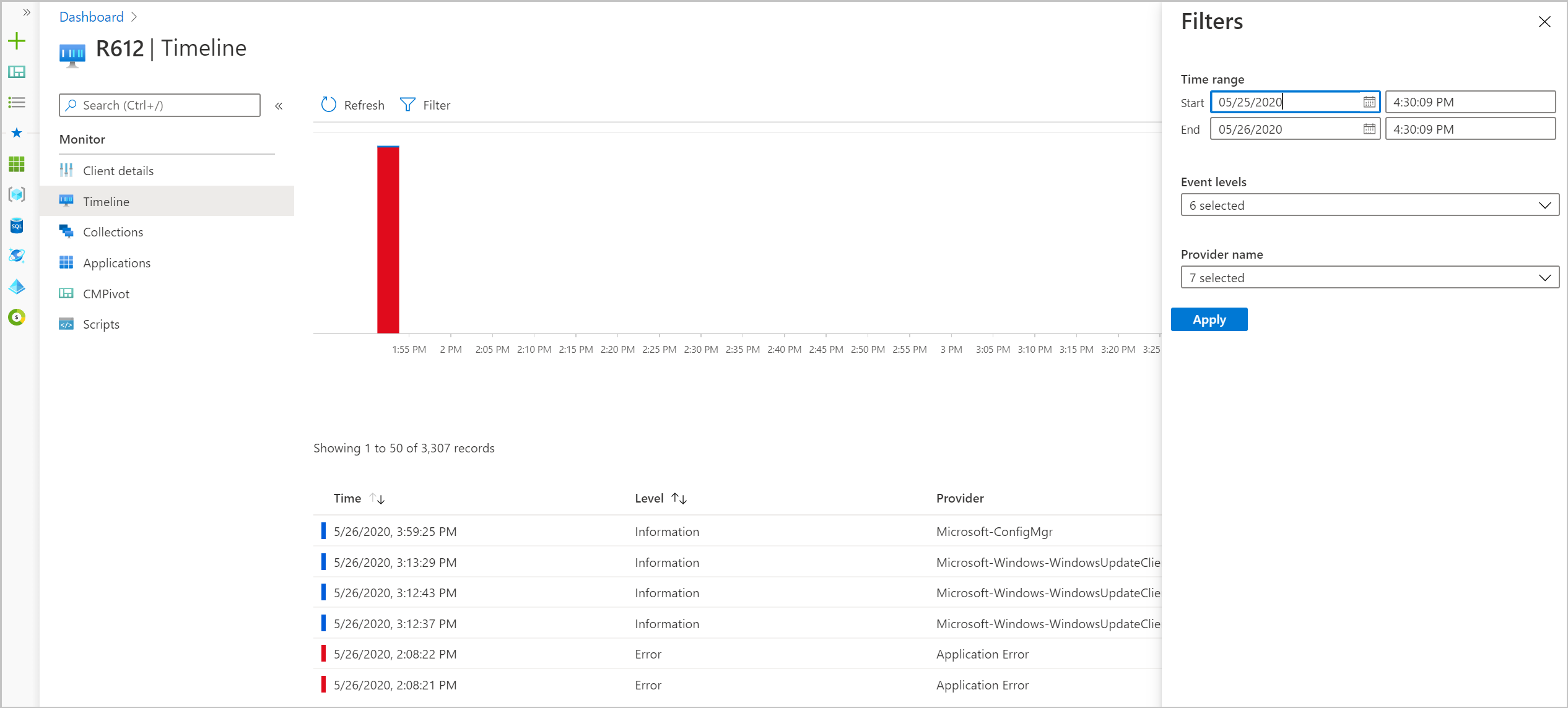テナント接続: 管理センターのデバイスのタイムライン
Configuration Manager (現在のブランチ) に適用
Microsoft Intune 製品ファミリは、すべてのデバイスを管理するための統合ソリューションです。 Microsoft は、Configuration Manager と Intune を Microsoft Intune 管理センターと呼ばれる 1 つのコンソールにまとめます。 Configuration Manager がテナント接続を使用してデバイスを Microsoft Intune に同期すると、イベントのタイムラインが表示されます。 このタイムラインには、問題のトラブルシューティングに役立つデバイス上の過去のアクティビティが表示されます。
前提条件
管理センターからタイムラインを使用するには、次の項目が必要です。
- 「テナントのアタッチ: ConfigMgr クライアントの詳細」のすべての前提条件。
- Configuration Manager でエンドポイント分析データ収集を有効にする。
- Configuration Manager コンソールで、[管理]>[クライアント設定]>[既定のクライアント設定] に移動します。
- 右クリックして [プロパティ] を選択し、[コンピューター エージェント] 設定を選択します。
-
[エンドポイント分析データ コレクションを有効にする] を [はい] に設定します。
- クライアントがこのポリシーを受け取った後に収集されたイベントのみが、管理センターのプレビューに表示されます。 ポリシーを受け取る前のイベントにアクセスすることはできません。
アクセス許可
ユーザー アカウントには次のアクセス許可が必要です。
- Configuration Manager のデバイスのコレクションに対する読み取りアクセス許可。
- Configuration Manager の [コレクション] の下の [リソースの読み取り] アクセス許可。
- Configuration Manager の [コレクション] の下の [リソースの通知] アクセス許可。
- ユーザーに割り当てられた Intune ロール
イベントの生成
デバイスは、1 日に 1 回イベントを管理センターに送信します。 クライアントが エンドポイント分析データ収集を有効にする ポリシーを受信した後に収集されたイベントのみが管理センターに表示されます。 アプリケーションや更新プログラムを Configuration Manager からインストールすることによりテスト イベントを簡単に生成するか、デバイスを再起動します。 イベントは 30 日間保持されます。 収集されたイベントを表示するには、 グラフ を使用します。
収集されたイベント
| イベント名 | プロバイダー名 | イベント ID |
|---|---|---|
| アプリケーション エラー | アプリケーション エラー | 1000 |
| アプリケーション ハング | アプリケーション ハング | 1002 |
| カーネル クラッシュ | Microsoft-Windows-WER-SystemErrorReporting | 1001 |
| アプリケーション クラッシュ | Windows エラー報告 | 1001 |
| Windows Update エージェント – 更新プログラムのインストール | Microsoft-Windows-WindowsUpdateClient | 19 |
| 不明なシャットダウン | ブート | 0 |
| 開始されたシャットダウン | ブート | 1074 |
| 異常なシャットダウン | ブート | 41 |
| 境界グループの変更 | Microsoft-ConfigMgr | 20000 |
| アプリケーションの展開 | Microsoft-ConfigMgr | 20001 |
| Configuration Manager – 更新プログラムのインストール | Microsoft-ConfigMgr | 20002 |
| ファームウェア バージョンの変更 | Microsoft-ConfigMgr | 20003 |
| 再起動要求の構成マネージャー | Microsoft-ConfigMgr | 20005 |
| クライアントの修復 | Microsoft-ConfigMgr | 20006 |
| 状態の再同期 | Microsoft-ConfigMgr | 20007 |
| インベントリの再同期 | Microsoft-ConfigMgr | 20008 |
タイムラインの表示
ブラウザーで、 Microsoft Intune 管理センターに移動します。
[デバイス]、[すべてのデバイス] の順に選択します。
テナントのアタッチを介して Configuration Manager から同期されるデバイスを選択します。
[タイムライン] を選択します。 既定では、過去 24 時間のイベントが表示されます。
- [フィルター] ボタンを使用して、 [時間範囲]、 [イベント レベル]、および [プロバイダー名]を変更します。
- イベントを選択すると、その詳細メッセージが表示されます。
- [同期] を選択して、クライアントで生成された最近のデータをフェッチします。 既定では、デバイスは 1 日に 1 回イベントを管理センターに送信します。
- [更新]を選択してページを再読み込みし、新しく収集されたイベントを表示します。
既知の問題
次の条件が当てはまる場合は、タイムアウト エラーが発生します。
- サービス接続ポイントのオンプレミス サーバーで SMSExecutive を再起動した後、初めて タイムライン を開いています。
この問題を回避するには、タイムライン ページを再度読み込みます。